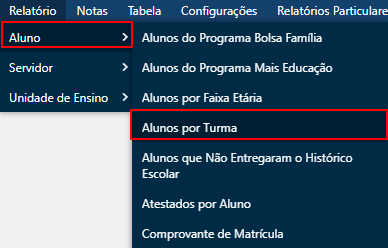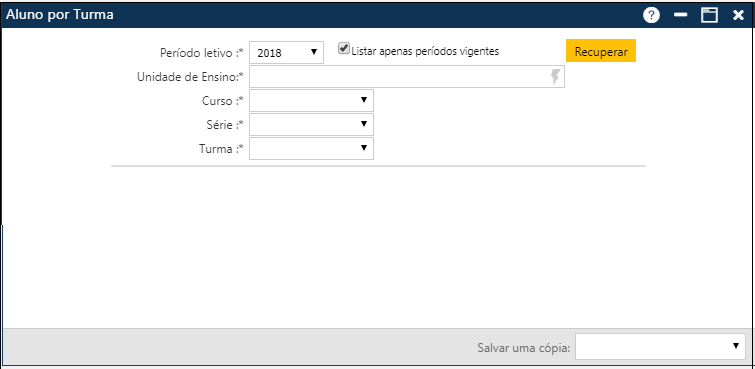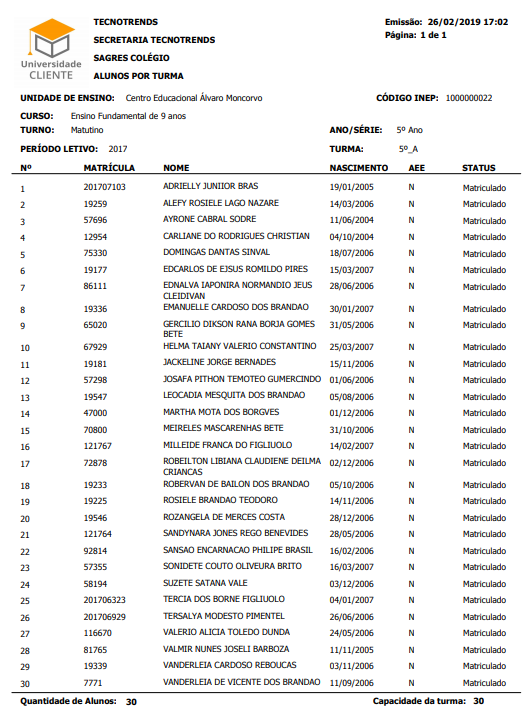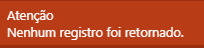Relatório de Alunos por Turmas
Interface para solicitação da listagem dos Alunos por turma, acessível pelo menu Relatório > Alunos > Alunos por Turma.
Nota
Usuário deve ter permissão de acesso à funcionalidade, e informações de Alunos, Professores, Disciplinas, Turmas… da Unidade de Ensino.
Após clicar no menu indicado , o sistema apresentará a seguinte interface:
Na interface inicial o usuário deverá informar:
- Período Letivo – O Usuário deve selecionar o período letivo. O sistema lista a tabela de Períodos Letivos cadastrados no sistema. Se a caixa de texto “Listar apenas períodos vigentes” estiver marcado, são exibidos os períodos que na tabela tem a caixa de texto ”Vigente” marcado.
Quando a tela é carregada é exibido o período letivo configurado como padrão no menu Configurações > Seleciona Período Letivo.
- Unidade de Ensino – Informe a Unidade de Ensino. O campo Unidade de Ensino é do tipo auto completar – possui o ícone no final do campo. Clique no campo Unidade de Ensino e informe pelo menos dois caracteres existentes no nome da Unidade de Ensino (Escola) que deseja selecionar. O sistema exibe a lista de Escolas (unidades de Ensino) cadastradas que possuem em alguma parte do nome os caracteres informados. Selecione a Escola desejada.
- Curso – Selecione o curso na lista de Cursos da instituição, como, por exemplo:
- Educação Infantil;
- Educação Infantil – Pré-escola;
- Ensino Fundamental 9 Anos;
- EJA – Fundamental Presencial.
- Série – Selecione a Série oferecida pelo Curso na Unidade de Ensino.
- Turma – Selecione a Turma oferecida o pela Série do Curso, na Unidade de Ensino, exibida na lista do menu.
Após informar os dados solicitados, acionar o botão Recuperar, e será exibido o relatório.
O relatório exibe Matricula do Aluno, o Nome, a Data de Nascimento, se o Aluno é de Turma AEE e o Status (Matriculado, Não Matriculado…)
Impressão do Relatório / Salvar Cópia
Veja como salvar dados do relatório em arquivo clicando aqui ⇒ SALVAR DADOS DO RELATÓRIO EM ARQUIVO
Mensagens de Aviso e Erro de Preenchimento
Ocorre esta mensagem quando não existem dados que atendam aos filtros informados